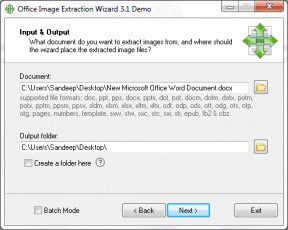Correction de l'erreur de mise à jour Windows 0x80070020
Divers / / November 28, 2021
Si vous essayez de mettre à jour Windows, mais que vous recevez soudainement un code d'erreur 0x80070020 avec un message indiquant que le processus ne peut pas accéder le fichier de mise à jour car il est utilisé par un autre processus, alors vous êtes au bon endroit car aujourd'hui nous allons voir comment réparer le problème.
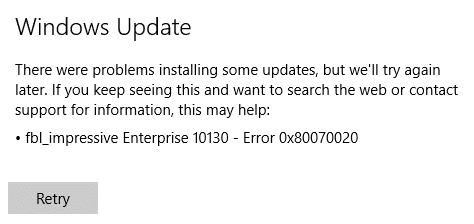
En bref, les mises à jour ne sont pas installées car un autre programme interfère avec les mises à jour comme les antivirus ou les scanners de logiciels malveillants. Alors, sans perdre de temps, voyons comment corriger l'erreur 0x80070020 de Windows Update à l'aide du guide de dépannage ci-dessous.
Contenu
- Correction de l'erreur de mise à jour Windows 0x80070020
- Méthode 1: désactiver temporairement l'antivirus et le pare-feu
- Méthode 2: exécuter l'utilitaire de résolution des problèmes de Windows Update
- Méthode 3: renommer le dossier SoftwareDistribution
- Méthode 4: redémarrer le service de transfert intelligent en arrière-plan (BITS)
- Méthode 5: Exécutez SFC et CHKDSK
Correction de l'erreur de mise à jour Windows 0x80070020
Assurez-vous de créer un point de restauration juste au cas où quelque chose ne va pas.
Méthode 1: désactiver temporairement l'antivirus et le pare-feu
Parfois, le programme antivirus peut provoquer une erreur, et pour vérifier que ce n'est pas le cas ici, et vous devez désactiver votre antivirus pendant une durée limitée afin de pouvoir vérifier si l'erreur apparaît toujours lorsque l'antivirus est désactivé.
1. Faites un clic droit sur le Icône du programme antivirus dans la barre d'état système et sélectionnez Désactiver.

2. Ensuite, sélectionnez la période pour laquelle le L'antivirus restera désactivé.

Noter: Choisissez la durée la plus courte possible, par exemple 15 minutes ou 30 minutes.
3. Une fois cela fait, essayez à nouveau de vous connecter pour ouvrir Google Chrome et vérifiez si l'erreur est résolue ou non.
4. Recherchez le panneau de configuration dans la barre de recherche du menu Démarrer et cliquez dessus pour ouvrir le Panneau de commande.

5. Ensuite, cliquez sur Système et sécurité puis cliquez sur Fenêtre pare-feu.

6. Maintenant, dans le volet de gauche, cliquez sur Activez ou désactivez le pare-feu Windows.

7. Sélectionnez Désactiver le pare-feu Windows et redémarrez votre PC.

Essayez à nouveau d'ouvrir Google Chrome et visitez la page Web, qui affichait auparavant une erreur. Si la méthode ci-dessus ne fonctionne pas, veuillez suivre les mêmes étapes pour rallumez votre pare-feu.
Méthode 2: exécuter l'utilitaire de résolution des problèmes de Windows Update
1. Ouvrez le panneau de configuration, puis recherchez Dépannage dans la barre de recherche en haut à droite et cliquez sur Dépannage.

2. Ensuite, dans la fenêtre de gauche, sélectionnez le volet Voir tout.
3. Ensuite, dans la liste Résoudre les problèmes informatiques, sélectionnez Windows Update.

4. Suivez les instructions à l'écran et laissez le Dépannage de Windows Update s'exécuter.
5. Redémarrez votre PC et vous pourrez peut-être Correction de l'erreur de mise à jour Windows 0x80070020.
Méthode 3: renommer le dossier SoftwareDistribution
1. Ouvrez l'invite de commande. L'utilisateur peut effectuer cette étape en recherchant 'cmd' puis appuyez sur Entrée.

2. Tapez maintenant les commandes suivantes pour arrêter les services Windows Update, puis appuyez sur Entrée après chacune :
arrêt net wuauserv
net stop cryptSvc
bits d'arrêt net
net stop msiserver

3. Ensuite, tapez la commande suivante pour renommer le dossier SoftwareDistribution, puis appuyez sur Entrée :
ren C:\Windows\SoftwareDistribution SoftwareDistribution.old
ren C:\Windows\System32\catroot2 catroot2.old

4. Enfin, tapez la commande suivante pour démarrer Windows Update Services et appuyez sur Entrée après chacun :
démarrage net wuauserv
net start cryptSvc
bits de démarrage net
net start msiserver

5. Redémarrez votre PC pour enregistrer les modifications et vérifiez si vous pouvez Correction de l'erreur de mise à jour Windows 0x80070020.
Méthode 4: redémarrer le service de transfert intelligent en arrière-plan (BITS)
1. Appuyez sur les touches Windows + R puis tapez services.msc et appuyez sur Entrée.

2. Trouvez maintenant BITS, puis double-cliquez dessus.
3. Assurez-vous que le type de démarrage est défini sur Automatique, et le service est en cours d'exécution, sinon cliquez sur le Bouton Start.

4. Cliquez sur Appliquer, suivi de D'ACCORD.
5. Redémarrez votre PC et essayez à nouveau de mettre à jour Windows.
Méthode 5: Exécutez SFC et CHKDSK
1. Ouvrez l'invite de commande. L'utilisateur peut effectuer cette étape en recherchant 'cmd' puis appuyez sur Entrée.
2. Tapez maintenant ce qui suit dans la cmd et appuyez sur Entrée :
Sfc/scannow. sfc /scannow /offbootdir=c:\ /offwindir=c:\windows

3. Attendez la fin du processus ci-dessus et une fois terminé, redémarrez votre PC.
4. Ensuite, exécutez CHKDSK pour corriger les erreurs du système de fichiers.
5. Laissez le processus ci-dessus se terminer et redémarrez à nouveau votre PC pour enregistrer les modifications.
Conseillé:
- Impossible de vider la corbeille après la mise à jour de Windows 10 Creators
- Arrêtez Windows 10 sans installer les mises à jour
- Correction de l'erreur DISM 14098 Le magasin de composants a été corrompu
- Correction du Bluetooth ne fonctionnant pas après la mise à jour de Windows 10 Creators
ça y est tu as réussi Correction de l'erreur de mise à jour Windows 0x80070020 mais si vous avez encore des questions concernant ce guide, n'hésitez pas à les poser dans la section des commentaires.